1. Tulislah artikel yang berkualitas
-orisinil sehingga memiliki karakter dan ciri khas
-tulis yang banyak dicari orang
-judul dan deskripsi yang menarik pembaca untuk mengetahui lebih jauh karena unik atau membuat penasaran
-teroptimasi SEO
-mudah dipahami
-mampu menyelesaikan masalah atau memuaskan pembaca yang mencari informasi tersebut
2. Tulislah artikel utama
Yang saya inginkan disini adalah artikel yang padanya terdapat hampir seluruh kata kunci-kata kunci dari sebuah topik yang akan dibahas blog anda, atau dengan kata lain artikel tersebut menjadi gambaran umum dari sebuah topik pada blog anda, yang mana nantinya perincian dan penjabar masing-masingnya akan dilanjutkan pada postingan berikutnya.
Keuntungannya apa?
1). Anda sudah tidak pusing-pusing lagi akan membahas apa, karena sudah memiliki tugas jangka panjang dengan memperinci point-point pada artikel utama tersebut.
2). Jika tulisan anda disenangi pembaca dan memiliki ciri khas, maka pembaca akan menanti ulasan rincian masing-masing point tersebut.
3). Kemungkinan besar ia akan memfollow blog anda agar jangan sampai ketinggalan informasi kelanjutan artikel tersebut
4). Membuat hampir seluruh artikel anda terbaca, karena artikel utama telah menjadi penunjuk arah ke artikel-artikel lain yang dibutuhkan pembaca, mana saja yang sudah ia ketahui sehingga dilewati (tidak dibaca) dan mana yang belum diketahui, untuk kemudian ia baca. Jadi artikel utama mirip dengan daftar isi sebuah kategori atau label, hanya saja kalau daftar isi jarang ada yang baca.
Artikel-artikel utama bisa anda jadikan homepage, atau letakkan di laman, atau di sidebar, atau pada bagian navigasi.
3. Buatlah linkbond sebanyak mungkin pada setiap artikel, sehingga terbentuk suatu jalinan artikel. Apabila ada salah satu artikel yang menarik untuk dikunjungi dan pada artikel tersebut terdapat link pada artikel lainnya, maka mayoritas pengunjung akan mengunjungi artikel lainnya. Dan tentu saja hal ini akan membuat nilai page view blog ikut meningkat. Dan inilah yang anda lakukan pada ARTIKEL UTAMA.
4. Berilah gambar/image pada setiap artikel, sebagian besar pengunjung tertarik kepada gambar terlebih dahulu dibandingkan dengan judul maupun isi artikel. Sehingga berilah gambar yang cukup menarik, agar para pengunjung tertarik mengunjungi blog anda.
5. Tulislah artikel secara rutin
Jika anda mampu setidaknya 1 posting per hari. Ini akan mengandung kesan baik bagi pembaca/pengunjung , karena mereka memandang blog/web Anda selalu di update per hari dan kemungkinan mereka akan berkunjung kembali untuk esok harinya agar tidak merasa ketinggalan posting atau tips/trik terbaru dari blog/web Anda. sekain itu blog yang aktif akan cepat terindex search engine (google, yahoo, bing dll)
6. Desain Template
-menggunakan template yang menarik dan seo frendly
-eyes catching (enak dipandang mata) silahkan baca panduan agar tampilan blog menarik dengan menggunakan ilmu topografi
-tulisan di artikel mudah dibaca (ukuran 14px ke atas, warna contras dengan latar sehingga tampak jelas) dan jangan sampai ada tulisan yang tidak terlihat oleh mata baik ketika gambar dimuat atau ketika gambar tidak dimuat.
7. Mempercepat Loading Blog
--Anda bisa menggunakan PageSpeed Insights dan selainnya untuk mengetahui apa saja yang harus diperbaiki untuk meningkatkan kecepatan blog anda.
--Tidak memasang widget yang tidak terlalu dibutuhkan yang akan memberatkan blog,
--Mengoptimize gambar yang akan di upload agar tidak terlalu besar bytenya, bisa menggunakan tools.dynamicdrive.com atau imageoptimizer.net
--Jika mengupload gambar gunakan saja fasilitas yang sudah ada pada blog, tidak perlu mengupload keluar, rumah sendiri lebih mudah dijangkau daripada rumah orang lain.
8. Jadikan berkomentar di blog anda mudah dan nyaman dengan tetap menjaga optimasi seo lihat lebih lengkapnya tentang cara agar blog ramai komentar dan antisipasi spam baca pada link tersebut
9. Daftarkan blog anda dengan cara submit multiple sitemap ke search engine semisal Google dan Bing/Yahoo. Selain itu daftarkan ke Webmaster tools dengan 3 metode verifikasi dan daftarkan juga ke Google Universal Analytic
10. Daftarkan blog anda ke Directory RSS Feed. Ketika seseorang subscribe blog anda via RSS atau mendapatkan update blog anda via email, mereka akan melihat postingan anda ketika ada yang baru. Hal ini akan menjadi vital untuk menjaga para pembaca tetap berhubungan dengan blog anda & menarik mereka kembali.
11. File Downloads
Anda bisa memposting download e-book, software, template, tutorial, dll dengan mencantumkan dalam file download itu URL blog Anda untuk dikunjungi.
12. Tawarkan Javascript
Bila anda mengerti dalam hal javascript, Anda dapat membuat javascript yang berguna untuk gadget di sidebar blog seperti javascript untuk recent post, recent comment, popular post, dll. Anda dapat mencantumkan link blog Anda dalam javascript yang Anda buat, tapi URL link blog Anda yang dicantumkan dalam javascript dengan tampilan yang bijak.
13. Berkomentar di blog/web lain
--Carilah blog yang banyak pengunjungnya, semakin banyak pengunjungnya semakin besar pula kemungkinan blog anda akan dikunjungi. Caranya:
--Jika tersedia, pilihlah fasilitas link URL Pada kotak komentar
--Isi URL dengan alamat homepage atau salah satu artikel blog anda
--Isi NAMA dengan kata kunci blog anda atau kata kunci dari URL artikel yang anda masukkan tadi
--Berilah komentar yang memberikan informasi tambahan, atau pertanyaan atau saran dan kritik yang membangun, sehingga pemilik blog akan senang dan bisa jadi berkunjung demikian pula pengunjung blog tersebut akan penasaran siapa ini yang berkomentar
--Jika komentar anda langsung muncul (tanpa ada moderasi) maka klik link tersebut agar cepat terindeks alexa -ini menurut informasi yang saya dapat-
14. Bergabung di Forum dan Komunitas
Aktif dalam forum-forum yang anda ikuti dan sesuai dengan blog Anda, dan tentunya jangan sekali-kali melakukan spam, karena itu dilarang dan pasti keanggotaan Anda di Forum akan di hapus.
15. Daftar dan Manfaatkan Artikel Anda Pada Situs Directory
Tersedia banyak sekali situs yang menyediakan layanan publikasi dari artikel Anda. Sebagian contoh yaitu blogcatalog.com, blog-indonesia.com, Blogtopsites.com, Bloggernity.com, EzineArticles.com,IdeaMarketers.com, GoArticles.com dan Submit artikel Anda dan buat judul semenarik mungkin untuk memikat minat pengunjung ke blog Anda.
Cara ini memang tidak langsung mendapat banyak pengunjung secara instans, akan tetapi ini juga akan bermanfaat jangka panjang. Anda juga bisa menggunakan IMT Website Submitter untuk mensubmit blog ke 3000 lebih link website
16. Gunakan nama domain
Jika benar-benar ingin serius dengan blog/web Anda, maka gunakanlah nama domain supaya terkesan profesional sehingga menarik pembaca untuk mengkliknya. Dalam pemilihan domain, gunakanlah yang sudah umum seperti (.com, .net, dll) dan dengan nama domain yang simple (singkat) dan juga mudah diingat lebih lengkapnya baca tips penentuan nama dan alamat blog
17. Perbanyak artikel dan sebar link URL
Ada banyak sumber yang mengatakan bahwa semakin banyak artikel/posting di blog/web Anda, maka dimungkinkan akan semakin banyak pula pembaca/pengunjungnya. Namun akan lebih maksimal bila ditambah dengan gencar dalam penyebaran link URL-nya.
18. Website Groups
Anda bisa memanfaatkan groups yang sudah tidak asing lagi yaitu Yahoo Groups, Google Groups, dll untuk membangun kelompok kecil anda dengan bahasan yang sesuai dengan blog Anda.
19. Manfaatkan media yang ada
semisal yahoo answer, google tanya jawab dan submit artikel baru ke situs sosial bookmark seperti lintasberita.com, sinergibisnis.com, digg.com, twitter.com, facebook.com, google plus dsb.
20. Perdalam SEO
Search Engine Optimization (SEO) penting untuk meningkatkan traffic kunjungan dari search engine. Dan sebenarnya penjelasan sebelumnya juga bisa di kategorikan pembahasan optimasi SEO onpage dan optimasi SEO offpage. Anda juga bisa menggunakan beberapa fasilitas pengukur seo, untuk perbaikan blog anda. Gunakan juga Tools Juara Kontes SEO Internasional jika ada masalah silahkan ditanyakan pada artikel tersebut.
21. Be creative mind Tips terakhir itu, tergantung dengan kreatifitas imajinasi pikiran Anda dalam menjaring pengunjung di Internet untuk mendapat banyak pembaca/pengunjung ke dalam blog/web Anda. So, Be Creative!!
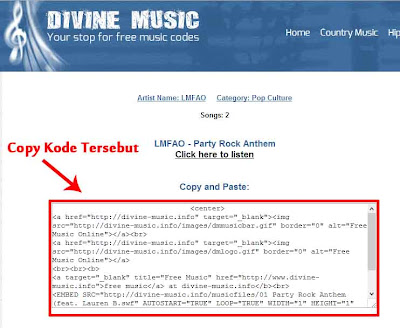














 pada kotak penelusuran di browser Anda. Jika masih tertulis HTTP, segera beralihlah ke ke HTTPS dengan cara klik tulisan "Use enhanced security (SSL)"yang terletak dibawah garis halaman web sign-up (lihat gambar #1). Jika Anda sudah beralih ke HTTPS, format url akan berubah menjadi : "https://login.live.com/". Tentang HTTPS silahkan baca artikel di halaman
pada kotak penelusuran di browser Anda. Jika masih tertulis HTTP, segera beralihlah ke ke HTTPS dengan cara klik tulisan "Use enhanced security (SSL)"yang terletak dibawah garis halaman web sign-up (lihat gambar #1). Jika Anda sudah beralih ke HTTPS, format url akan berubah menjadi : "https://login.live.com/". Tentang HTTPS silahkan baca artikel di halaman





















